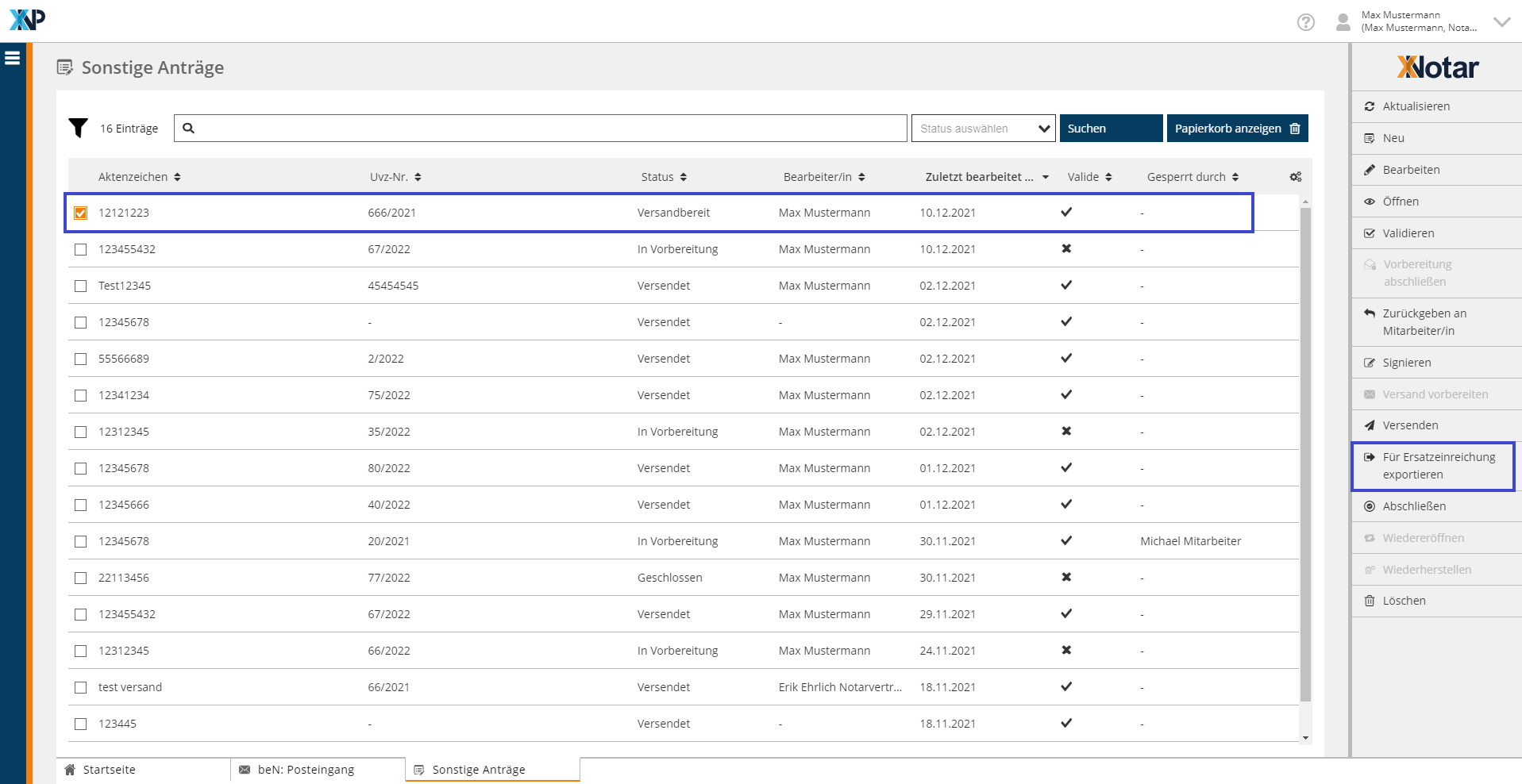Einrichtungen
- Notarielle Online-Verfahren allgemein
- Aktuelles, Versionsinformationen & FAQ
- Einstiegshilfen
- Aktionen vor der Videokonferenz
- Aktionen innerhalb eines Vorgangs
- Vorbereitung und Durchführung der Videokonferenz
- Aktionen nach der Videokonferenz
- Übergabe von Vorgängen an den Amtsnachfolger
- Abrechnung und SEPA-Lastschriftverfahren
-
Unsere Einrichtungen
-
- Notarielle Online-Verfahren allgemein
- Aktuelles, Versionsinformationen & FAQ
- Einstiegshilfen
- Aktionen vor der Videokonferenz
- Aktionen innerhalb eines Vorgangs
- Vorbereitung und Durchführung der Videokonferenz
- Aktionen nach der Videokonferenz
- Übergabe von Vorgängen an den Amtsnachfolger
- Abrechnung und SEPA-Lastschriftverfahren
- Support
- Verfügbarkeit
- Technischer Bereich
Für Ersatzeinreichung exportieren
Standardmäßig werden Anträge über das besondere elektronische Notarpostfach (beN) an die zuständigen Amtsgerichte übermittelt. Sollte jedoch die elektronische Einreichung nicht möglich sein, beispielsweise weil der Empfänger nicht erreichbar ist oder die Anhänge des Antrages zu groß für einen Versand mit beN sind, besteht immer die Möglichkeit den Antrag für eine postalische Ersatzeinreichung zu exportieren. Der Antrag wird dadurch auf der lokalen Rechnerumgebung gespeichert und kann von dort aus auf einen Datenträger übertragen und per Post versendet werden.
Auch bei der Aktion Für Ersatzeinreichung exportieren wird, wie bei der Versandvorbereitung und dem Versand, eine systemseitige Validierung durchführt, die sicherstellt, dass der Antrag ausreichend valide ist. Der Status des Antrages wechselt nach dem Export für Ersatzeinreichung analog Versand auf Versendet.
Der Export für die Ersatzeinreichung kann aus dem Gesamtüberblick eines Sonstigen Antrages und für einen oder mehrere Antrage aus der Übersicht der Sonstigen Anträge ausgelöst werden.
Einen Antrag für die Ersatzeinreichung exportieren
Möchten Sie einen Antrag für die Ersatzeinreichung exportieren, können Sie dies aus dem Gesamtüberblick und der Übersicht der Sonstigen Anträge vornehmen. Voraussetzung hierfür ist, dass die Validierung keine Fehler ergibt. Gehen Sie wie folgt vor:
- Wählen Sie den Antrag in der Übersicht über die Checkbox aus.
- Wählen Sie in der Aktionsleiste die Aktion Für Ersatzeinreichung exportieren.
- Das System führt automatisch eine Validierung des Antrages durch.
- Ergibt die Validierung keine Fehler, werden Sie vom System auf Ihre lokale Ordnerstruktur geleitet. Dort wählen Sie den Ort aus, an dem Sie den Antrag speichern möchten.
Nach erfolgreichem Export wechselt der Status auf Versendet. - Ermittelt das System Fehler bei der Validierung, werden Sie hierüber in einem Fenster informiert.
Die Fehler müssen zunächst behoben werden.
Klicken Sie hierfür auf OK. - Werden Warnungen angezeigt, so haben Sie dennoch die Möglichkeit, den Antrag zu versenden.
Klicken Sie hierfür auf Fortsetzen im Dialogfenster.
Möchten Sie die Warnungen beheben, so klicken Sie auf Abbrechen.
- Ergibt die Validierung keine Fehler, werden Sie vom System auf Ihre lokale Ordnerstruktur geleitet. Dort wählen Sie den Ort aus, an dem Sie den Antrag speichern möchten.
- Den erfolgreich exportierten Antrag können Sie nun von Ihrem lokalen Speicherort auf einen Datenträger übertragen.
Mehrere Sonstige Anträge für Ersatzeinreichung exportieren
Den Export mehrerer Anträge können Sie aus der Übersicht der sonstigen Anträge vornehmen. Voraussetzung hierfür ist, dass die Validierung keine Fehler ergibt. Gehen Sie wie folgt vor:
- Wählen Sie über die Checkboxen die sonstigen Anträge aus, die Sie exportieren möchten.
- Wählen Sie die Aktion Für Ersatzeinreichung exportieren in der Aktionsleiste.
- Das System führt automatisch eine Validierung der ausgewählten Anträge durch.
Ausführlich beschrieben ist die Validierung im Kapitel Validieren: Sonstigen Antrag validieren.- Ergibt die Validierung keine Fehler, werden Sie vom System auf Ihre lokale Ordnerstruktur geleitet. Dort wählen Sie den Ort aus, an dem Sie die Anträge speichern möchten.
Nach erfolgreichem Export wechselt der Status aller ausgewählten Anträge auf Versendet. - Ermittelt das System Fehler bei der Validierung, werden Sie hierüber in informiert.
Die Fehler müssen zunächst behoben werden.
Die Bearbeitung fehlerhafter Anträge können Sie per Klick auf den Link Bearbeitungsmodus öffnen direkt beginnen. - Werden Warnungen angezeigt, so haben Sie die Möglichkeit, diese über den Link Bearbeitungsmodus öffnen direkt zu beheben.
Möchten Sie die Warnungen zu diesem Zeitpunkt nicht beheben, so wählen Sie für diesen Antrag aus der Aktionsleiste der Übersicht erneut Für Ersatzeinreichung exportieren.
- Ergibt die Validierung keine Fehler, werden Sie vom System auf Ihre lokale Ordnerstruktur geleitet. Dort wählen Sie den Ort aus, an dem Sie die Anträge speichern möchten.
- Die exportierten Anträge können Sie nun von Ihrem lokalen Speicherort auf einen Datenträger übertragen.
Dateiordner nach Export zur Ersatzeinreichung: Bei erfolgreichem Export für Ersatzeinreichung generiert das System am ausgewählten Speicherort einen Dateiordner. Der Dateiname des Ordners setzt sich zusammen aus der Bezeichnung des Antrages, der EGVP-ID des Amtsgerichts und der Modul-Sonstige Anträge-Vorgangs-ID des Antrages. In dem Ordner befinden sich zwei Unterordner mit den Dateinamen Additionals und Attachments. Der Ordner Additionals beinhaltet die Nachricht im XML-Format, der Ordner Attachments beinhaltet sämtliche Anhänge (Dokumente, Signaturdateien) des Antrages.
Bitte Übertragen Sie stets den Hauptordner einschließlich Unterordner auf den von Ihnen aussgewählten Datenträger.
Cookie-Einstellungen
Wir verwenden analytische Cookies, um die Inhalte unserer Website kontinuierlich zu verbessern. Wenn Sie mehr über unsere Cookies erfahren möchten, klicken Sie auf „Individuelle Cookie-Einstellungen“. Durch einen Klick auf „Ich akzeptiere“ stimmen Sie der Verwendung aller Cookies zu. Sie können Ihre Einstellungen jederzeit ändern oder widerrufen.
Individuelle Cookie-Einstellungen
Datenschutzeinstellungen
Hier finden Sie eine Übersicht über alle verwendeten Cookies. Sie können Ihre Zustimmung zu ganzen Kategorien geben oder sich weitere Informationen anzeigen lassen und so nur bestimmte Cookies auswählen.
Notwendige Cookies
Diese Cookies ermöglichen grundlegende Funktionen und sind für die einwandfreie Funktion der Website erforderlich.
Cookie-Informationen anzeigen
Cookie-Informationen verbergen
Staticfilecache
| Cookiename: | staticfilecache |
| Laufzeit: | 1 Stunde |
Persistence
| Cookiename: | persistence |
| Laufzeit: | Session Cookie |
Typo3 Frontend User
| Cookiename: | fe_typo_user |
| Laufzeit: | Session Cookie |
waconcookiemanagement
speichert die hier getroffene Auswahl
| Anbieter: | Typo3 Extension: wacon_cookie_management |
| Cookiename: | waconcookiemanagement |
| Laufzeit: | 365 Tage |
| Datenschutzlink: | https://onlinehilfe.bnotk.de/datenschutzerklaerung-onlinehilfe.html |
Cookies für Statistiken
Statistik-Cookies erfassen Informationen anonym. Diese Informationen helfen uns zu verstehen, wie unsere Besucher unsere Website nutzen.
Cookie-Informationen anzeigen
Cookie-Informationen verbergen
Matomo
Unsere Webseite benutzt den Open Source Webanalysedienst Matomo. Matomo benutzt Technologien, die die seitenübergreifende Wiedererkennung des Nutzers zur Analyse des Nutzerverhaltens ermöglichen. So können die Anzahl der Seitenaufrufe und nutzerbezogene Informationen zu statistischen und analytischen Zwecken erhoben werden.
| Anbieter: | Matomo |
| Cookiename: | _pk_id; _pk_ses |
| Laufzeit: | 395 Tage (_pk_id); 30 Minuten (_pk_ses) |
| Datenschutzlink: | https://onlinehilfe.bnotk.de/datenschutzerklaerung-onlinehilfe.html |